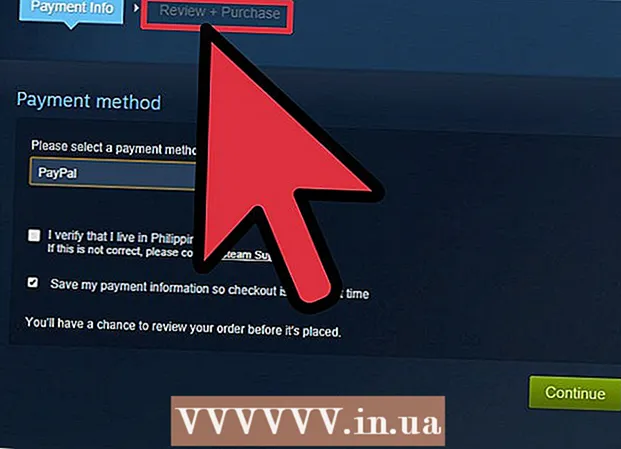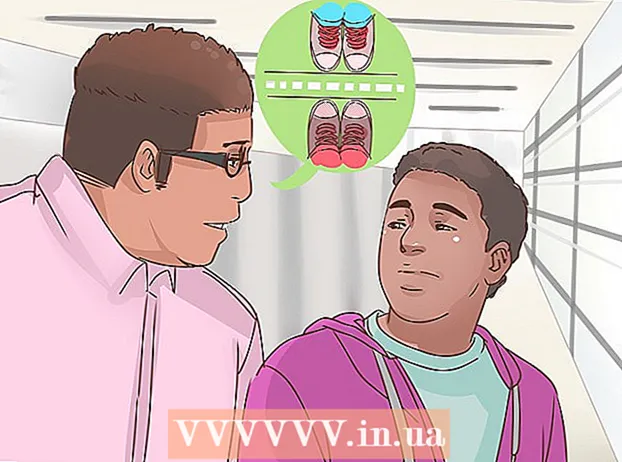Autor:
Gregory Harris
Dátum Stvorenia:
12 Apríl 2021
Dátum Aktualizácie:
1 V Júli 2024
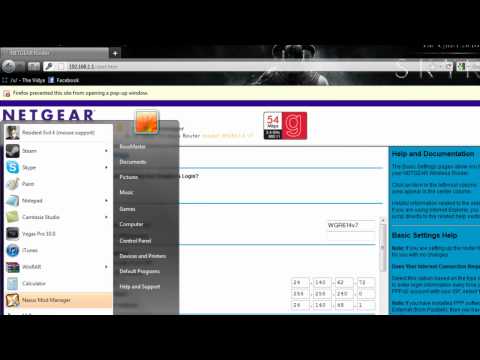
Obsah
- Kroky
- Metóda 1 z 3: Reštartovanie z počítača
- Metóda 2 z 3: Reštartovanie modemu pomocou diaľkového ovládača
- Metóda 3 z 3: Reštartujte modem prostredníctvom vášho ISP
Ak modem odmietne fungovať, čo vedie k prerušovanému pripojeniu alebo k jeho úplnému nedostatku, v prvom rade by mal byť reštartovaný. Aby ste to dosiahli, môžete modem odpojiť od siete alebo stlačiť tlačidlo Reset. Ak je modem na neprístupnom mieste, je možné ho reštartovať na diaľku. Aby ste sa nemuseli prechádzať po dome, reštartujte modem na diaľku prostredníctvom počítača, pomocou diaľkového ovládača alebo zavolaním poskytovateľovi internetových služieb.
Kroky
Metóda 1 z 3: Reštartovanie z počítača
 1 Otvorte prehliadač. Otvorte v počítači prehliadač. Môže to byť Internet Explorer, Firefox alebo Chrome. Nie je to také dôležité. Hlavná vec je, že máte možnosť zadať adresu do panela s adresou prehliadača.
1 Otvorte prehliadač. Otvorte v počítači prehliadač. Môže to byť Internet Explorer, Firefox alebo Chrome. Nie je to také dôležité. Hlavná vec je, že máte možnosť zadať adresu do panela s adresou prehliadača.  2 Zadajte IP adresu modemu. Internetový protokol alebo IP adresa je identifikátor, ktorý počítač používa na odosielanie údajov prostredníctvom siete. IP adresu modemu je potrebné zadať do panela s adresou prehliadača. Obvykle je to http://192.168.1.1 alebo niečo podobné. Zadajte ju ako predvolenú adresu IP.
2 Zadajte IP adresu modemu. Internetový protokol alebo IP adresa je identifikátor, ktorý počítač používa na odosielanie údajov prostredníctvom siete. IP adresu modemu je potrebné zadať do panela s adresou prehliadača. Obvykle je to http://192.168.1.1 alebo niečo podobné. Zadajte ju ako predvolenú adresu IP. - Ak štandardná adresa IP nefunguje, spustite príkazový riadok (v systéme Windows) a zadajte „ipconfig“ (bez úvodzoviek), aby ste zistili správnu adresu IP modemu. Ak to chcete urobiť, kliknite na tlačidlo Štart, Všetky programy, Systémové nástroje a potom na príkazový riadok. Vedľa textu „Predvolená brána“ bude uvedená správna adresa IP.
- Existuje aj iný spôsob - kliknite na tlačidlo „Štart“ a potom na „Ovládací panel“. Potom kliknite na možnosť „Centrum sietí a zdieľania“. V tomto okne musíte nájsť názov siete a kliknúť na možnosť „Stav“. Kliknutím na tlačidlo Podrobnosti zobrazíte rad údajov. Adresa IP modemu bude uvedená vedľa textu „Predvolená brána IPv4“.
 3 Zadajte heslo správcu. V tejto fáze musíte zadať meno a heslo správcu siete. Bez prístupu správcu nebudete môcť zadať nastavenia modemu. Ak používate domáci počítač, nemal by to byť problém. Je tiež možné, že modem používa svoje predvolené používateľské meno a heslo. Nájdete ich v používateľskej príručke alebo na štítku na modeme.
3 Zadajte heslo správcu. V tejto fáze musíte zadať meno a heslo správcu siete. Bez prístupu správcu nebudete môcť zadať nastavenia modemu. Ak používate domáci počítač, nemal by to byť problém. Je tiež možné, že modem používa svoje predvolené používateľské meno a heslo. Nájdete ich v používateľskej príručke alebo na štítku na modeme.  4 Prejdite na stránku nastavení modemu. Aj keď je každý modem mierne odlišný, všetky majú kartu Nastavenia alebo Správa, ku ktorej sa dostanete pomocou prístupu správcu siete. Táto karta by sa mala automaticky objaviť v prehliadači. K dispozícii by mala byť aj možnosť reštartovať modem s „výrobnými nastaveniami“.
4 Prejdite na stránku nastavení modemu. Aj keď je každý modem mierne odlišný, všetky majú kartu Nastavenia alebo Správa, ku ktorej sa dostanete pomocou prístupu správcu siete. Táto karta by sa mala automaticky objaviť v prehliadači. K dispozícii by mala byť aj možnosť reštartovať modem s „výrobnými nastaveniami“.  5 Kliknite na uložiť, použiť alebo reštartovať. Po výbere jednej z týchto možností by sa modem mal automaticky reštartovať a pripojiť sa k sieti. Pozrite sa, nemeňte nič na základných a pokročilých nastaveniach modemu, aby ste nič nepokazili. Ak sa to stále stane, vráťte modem na výrobné nastavenia stlačením tlačidla Reset.
5 Kliknite na uložiť, použiť alebo reštartovať. Po výbere jednej z týchto možností by sa modem mal automaticky reštartovať a pripojiť sa k sieti. Pozrite sa, nemeňte nič na základných a pokročilých nastaveniach modemu, aby ste nič nepokazili. Ak sa to stále stane, vráťte modem na výrobné nastavenia stlačením tlačidla Reset.  6 Počkajte, kým sa modem reštartuje. Fungovanie smerovača môže chvíľu trvať. Keď je modem v prevádzke, obrazovka sa automaticky obnoví. Reštart sa nedokončí, kým sa v počítači nezobrazí internetové pripojenie.
6 Počkajte, kým sa modem reštartuje. Fungovanie smerovača môže chvíľu trvať. Keď je modem v prevádzke, obrazovka sa automaticky obnoví. Reštart sa nedokončí, kým sa v počítači nezobrazí internetové pripojenie.  7 Vytvorte záložku pre tieto kroky. Uložte si IP adresu ako skratku. V takom prípade vám ušetrí čas, keď budete všetko znova opakovať. Odkaz uložte ako záložku ihneď po kliknutí na tlačidlo „OK“. Odkaz bude vyzerať takto: http://192.168.1.1/htmlV/reset.asp?restart=TRUE
7 Vytvorte záložku pre tieto kroky. Uložte si IP adresu ako skratku. V takom prípade vám ušetrí čas, keď budete všetko znova opakovať. Odkaz uložte ako záložku ihneď po kliknutí na tlačidlo „OK“. Odkaz bude vyzerať takto: http://192.168.1.1/htmlV/reset.asp?restart=TRUE
Metóda 2 z 3: Reštartovanie modemu pomocou diaľkového ovládača
 1 Kúpte si diaľkový spínač. Modem môžete diaľkovo reštartovať pomocou takzvaného diaľkového prepínača. Tieto zariadenia sa pripájajú k počítaču a automaticky spravujú prístup k sieti a internetu a môžu reštartovať káblové a DSL modemy. Modely ako iBoot je možné kúpiť v počítači alebo v internetovom obchode za približne 12 tisíc rubľov.
1 Kúpte si diaľkový spínač. Modem môžete diaľkovo reštartovať pomocou takzvaného diaľkového prepínača. Tieto zariadenia sa pripájajú k počítaču a automaticky spravujú prístup k sieti a internetu a môžu reštartovať káblové a DSL modemy. Modely ako iBoot je možné kúpiť v počítači alebo v internetovom obchode za približne 12 tisíc rubľov.  2 Pripojte svoje zariadenie. Diaľkové spínače sa pripevňujú priamo k puzdru počítača.Pripojte napájací zdroj počítača a sieťový kábel k zariadeniu. Pripojením hlavného počítača môžete na diaľku ovládať niektoré funkcie iných počítačov v sieti a dokonca automatizovať ich prácu.
2 Pripojte svoje zariadenie. Diaľkové spínače sa pripevňujú priamo k puzdru počítača.Pripojte napájací zdroj počítača a sieťový kábel k zariadeniu. Pripojením hlavného počítača môžete na diaľku ovládať niektoré funkcie iných počítačov v sieti a dokonca automatizovať ich prácu.  3 Povoľte funkciu vzdialeného reštartu. Po pripojení zariadenia k počítaču nastavte diaľkový spínač tak, aby automaticky monitoroval internetové pripojenie a v prípade problému reštartoval modem. Ak chcete nakonfigurovať prepínač, musíte v počítači prejsť na jeho nastavenia. Prepínač je možné nakonfigurovať aj tak, aby reštartoval modem v konkrétnom čase, napríklad každé ráno alebo každý druhý deň.
3 Povoľte funkciu vzdialeného reštartu. Po pripojení zariadenia k počítaču nastavte diaľkový spínač tak, aby automaticky monitoroval internetové pripojenie a v prípade problému reštartoval modem. Ak chcete nakonfigurovať prepínač, musíte v počítači prejsť na jeho nastavenia. Prepínač je možné nakonfigurovať aj tak, aby reštartoval modem v konkrétnom čase, napríklad každé ráno alebo každý druhý deň.  4 Zapnite zariadenie. Diaľkový spínač začne automaticky fungovať, hneď ako ho nastavíte. Ak modem nepracuje správne, zariadenie to automaticky zistí a reštartuje, takže sa už nemusíte obávať zlého pripojenia.
4 Zapnite zariadenie. Diaľkový spínač začne automaticky fungovať, hneď ako ho nastavíte. Ak modem nepracuje správne, zariadenie to automaticky zistí a reštartuje, takže sa už nemusíte obávať zlého pripojenia.  5 Počkajte na reštart. Rovnako ako predtým, po reštartovaní modemu musí určitý čas trvať, kým opäť začne fungovať. Pripojenie k internetu by sa malo objaviť o niekoľko minút.
5 Počkajte na reštart. Rovnako ako predtým, po reštartovaní modemu musí určitý čas trvať, kým opäť začne fungovať. Pripojenie k internetu by sa malo objaviť o niekoľko minút.
Metóda 3 z 3: Reštartujte modem prostredníctvom vášho ISP
 1 Zistite, ktorého poskytovateľa máte. V závislosti od situácie musíte najskôr zistiť, kto je váš ISP. To zahŕňa nájdenie verejnej IP adresy, z ktorej pochádza vaše pripojenie. Niektoré stránky to môžu urobiť za vás. Požadovanú adresu nájdete aj na stránke na určenie IP adresy. Adresa IP bude v nasledujúcom formáte: xxx.xxx.xxx.xxx. Ostatné stránky vám potom môžu povedať, ktorá organizácia používa túto verejnú IP adresu, a poskytnúť meno poskytovateľa internetových služieb, jeho adresu a telefónne číslo.
1 Zistite, ktorého poskytovateľa máte. V závislosti od situácie musíte najskôr zistiť, kto je váš ISP. To zahŕňa nájdenie verejnej IP adresy, z ktorej pochádza vaše pripojenie. Niektoré stránky to môžu urobiť za vás. Požadovanú adresu nájdete aj na stránke na určenie IP adresy. Adresa IP bude v nasledujúcom formáte: xxx.xxx.xxx.xxx. Ostatné stránky vám potom môžu povedať, ktorá organizácia používa túto verejnú IP adresu, a poskytnúť meno poskytovateľa internetových služieb, jeho adresu a telefónne číslo.  2 Zavolajte svojmu poskytovateľovi. Ak nemôžete reštartovať modem prvými dvoma spôsobmi alebo ak máte trvalé problémy s pripojením, kontaktujte svojho poskytovateľa telefonicky a nahláste problém. Je pravdepodobné, že existuje nejaký problém so sieťou, ktorý je potrebné opraviť. Ak to chcete urobiť, musíte sa porozprávať so zástupcom zákazníckej podpory, identifikovať sa a poskytnúť údaje o svojom účte.
2 Zavolajte svojmu poskytovateľovi. Ak nemôžete reštartovať modem prvými dvoma spôsobmi alebo ak máte trvalé problémy s pripojením, kontaktujte svojho poskytovateľa telefonicky a nahláste problém. Je pravdepodobné, že existuje nejaký problém so sieťou, ktorý je potrebné opraviť. Ak to chcete urobiť, musíte sa porozprávať so zástupcom zákazníckej podpory, identifikovať sa a poskytnúť údaje o svojom účte.  3 Požiadajte svojho ISP o reštartovanie modemu. Ak modem, ktorý používate, poskytol váš ISP, je vysoká pravdepodobnosť, že sa k nemu môže vzdialene pripojiť prostredníctvom takzvaného protokolu TR-069 alebo CPE WAN MGMT. Je to protokol, ktorý používajú vysokorýchlostné internetové spoločnosti na vzdialenú správu a riešenie problémov s modemami, smerovačmi a bránami. Je možné, že váš ISP za vás môže reštartovať modem.
3 Požiadajte svojho ISP o reštartovanie modemu. Ak modem, ktorý používate, poskytol váš ISP, je vysoká pravdepodobnosť, že sa k nemu môže vzdialene pripojiť prostredníctvom takzvaného protokolu TR-069 alebo CPE WAN MGMT. Je to protokol, ktorý používajú vysokorýchlostné internetové spoločnosti na vzdialenú správu a riešenie problémov s modemami, smerovačmi a bránami. Je možné, že váš ISP za vás môže reštartovať modem.  4 Počkajte, kým modem opäť funguje. ISP môže chvíľu trvať, kým reštartuje modem, počkajte prosím. Keď sa modem reštartuje, začne opäť správne fungovať a poskytne stabilné pripojenie.
4 Počkajte, kým modem opäť funguje. ISP môže chvíľu trvať, kým reštartuje modem, počkajte prosím. Keď sa modem reštartuje, začne opäť správne fungovať a poskytne stabilné pripojenie.